调整键盘重复延迟和速度可解决Windows 10字符重复问题,首先通过控制面板修改设置并测试效果;若无效,可通过注册表编辑器将KeyboardDelay设为0、KeyboardSpeed设为31以实现最快响应;同时需检查轻松使用中心,关闭筛选键等辅助功能避免冲突;最后排除硬件故障或驱动问题,尝试更换键盘、更新驱动程序确保正常工作。
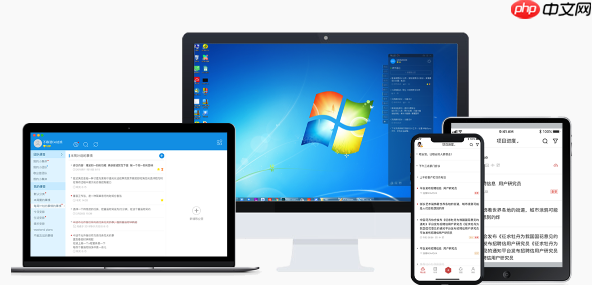
如果您在使用Windows 10系统时,发现按住键盘按键无法快速重复输入字符,或者字符开始重复前有明显等待,这通常是由于键盘的重复延迟和重复速度设置不当所致。以下是调整这些设置的具体方法:
此方法直接在系统图形界面中修改键盘的重复延迟和重复速度,操作简单直观。
1、按下键盘上的 Win + X 组合键,在弹出的菜单中选择“控制面板”。
2、在控制面板的右上角,将“查看方式”更改为 大图标 或“小图标”,然后找到并点击“键盘”选项。
3、在打开的“键盘属性”窗口中,切换到“速度”选项卡,您会看到“字符重复”设置区域。
4、调整“重复延迟”滑块:向左拖动可 缩短延迟时间 ,使按住按键后字符更快开始重复;向右拖动则增加延迟。
5、调整“重复速度”滑块:向右拖动可 加快字符重复的速度 ,让连续输入的字符更加密集;向左拖动则减慢速度。
6、在下方的测试框中按住任意键(如字母A),实时预览调整效果。满意后点击“应用”和“确定”保存设置。
对于需要更精确控制或遇到控制面板设置无效的情况,可以直接修改注册表中的相关键值。
1、同时按下 Win + R 键打开“运行”对话框,输入 regedit 并按回车,以打开注册表编辑器。
2、在注册表编辑器中,导航至以下路径:
HKEY_CURRENT_USER\Control Panel\Keyboard
3、在右侧窗格中找到名为 KeyboardDelay 的字符串值,双击它。其数值数据代表重复延迟,0表示最短延迟(约250毫秒),3表示最长延迟(约1秒)。将其修改为0以实现最小延迟。
4、在同一位置找到名为 KeyboardSpeed 的字符串值,双击它。其数值数据范围是0到31,数值越大,重复速度越快。建议将其设置为31以获得最快重复速度。
5、修改完成后,关闭注册表编辑器。重启计算机 使更改生效。
某些辅助功能,如筛选键,可能会故意引入延迟以防止误触,这会干扰正常的键盘重复行为。
1、打开“控制面板”,并将查看方式设为“大图标”。
2、点击进入“轻松使用设置中心”。
3、选择“使键盘更易于使用”。
4、确保“启用筛选键”选项未被勾选。如果已勾选,请取消该选项,并点击“设置筛选键”进行确认,确保其功能处于关闭状态。
如果软件设置均无效,则问题可能源于键盘硬件本身或驱动程序。
1、尝试将当前键盘连接到另一台电脑,或在本机上连接一个不同的键盘进行测试。
2、如果是无线键盘,请检查电池电量是否充足,并尝试 更换电池 或重新配对连接,以排除信号干扰导致的延迟。
3、右键点击“开始”按钮,选择“设备管理器”。
4、展开“键盘”类别,右键点击您的键盘设备,选择“更新驱动程序”。
5、选择“自动搜索驱动程序”,让系统查找并安装最新的可用驱动。
以上就是Windows10系统怎么设置键盘重复延迟_Windows10系统键盘重复延迟与速度调整教程的详细内容,更多请关注php中文网其它相关文章!

每个人都需要一台速度更快、更稳定的 PC。随着时间的推移,垃圾文件、旧注册表数据和不必要的后台进程会占用资源并降低性能。幸运的是,许多工具可以让 Windows 保持平稳运行。




Copyright 2014-2025 https://www.php.cn/ All Rights Reserved | php.cn | 湘ICP备2023035733号